Check-in បន្ទប់ទាំងអស់នៅលើកម្មវិធីសម្រាប់បុគ្គលិក FO (FO Staff App Check-in all rooms)
ឈ្មោះអេក្រង់ (Screen Name) |
Check-in ភ្ញៀវ (Check-in) |
បើកលីង (Open Link) |
Log in – Reservation – Tab Arrival – Tab Details – Check-in |
សង្ខេប (Summary) |
អេក្រង់មុខងារដំណើរការ check-in បន្ទប់ទាំងអស់ក្នុងការធ្វើដំណើរ |
អេក្រង់ (Screen) |
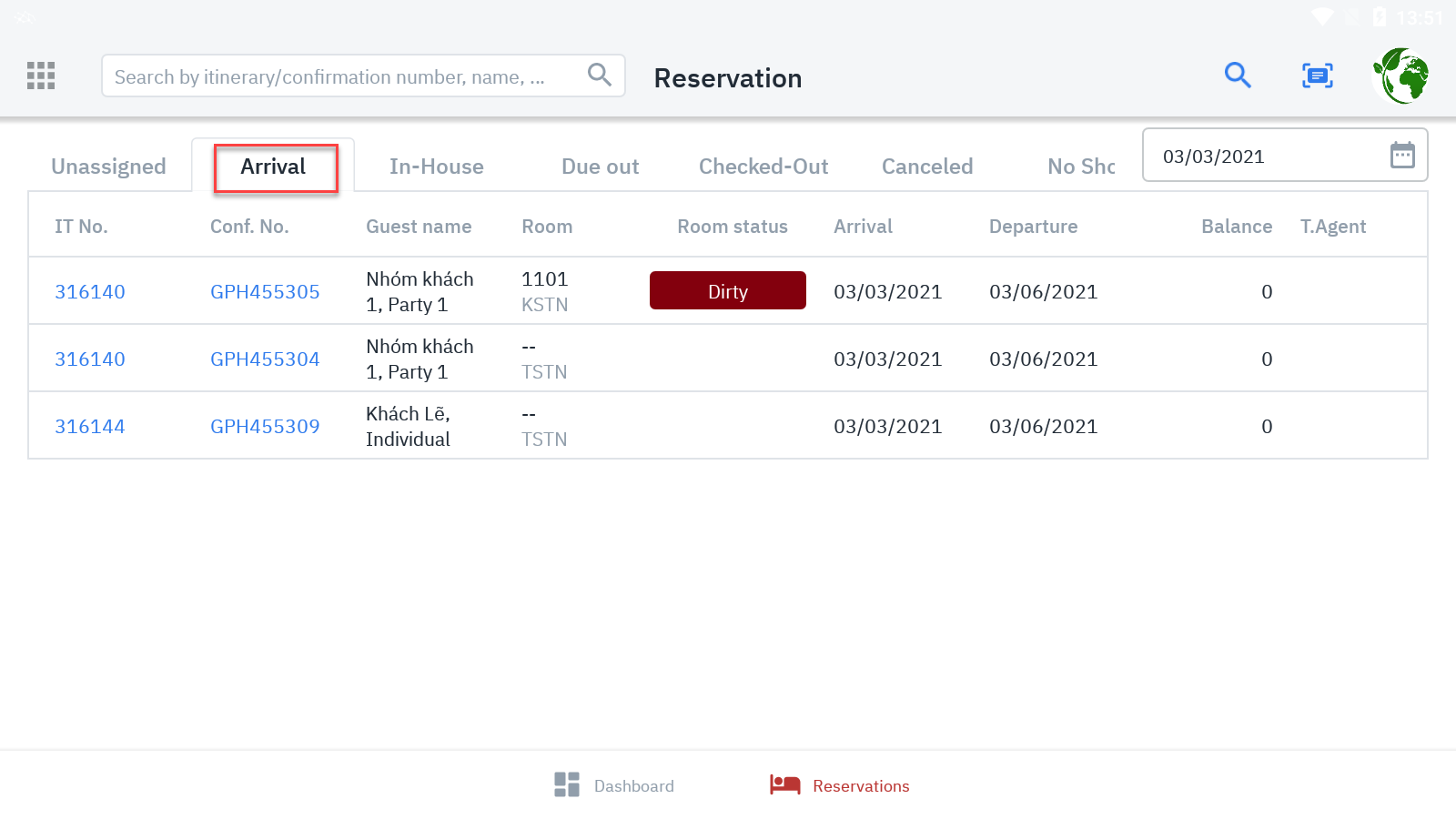 |
ការពិពណ៌នា (Fields Description) |
[Check-in Individual Reservation] – Check in ភ្ញៀវរាយ
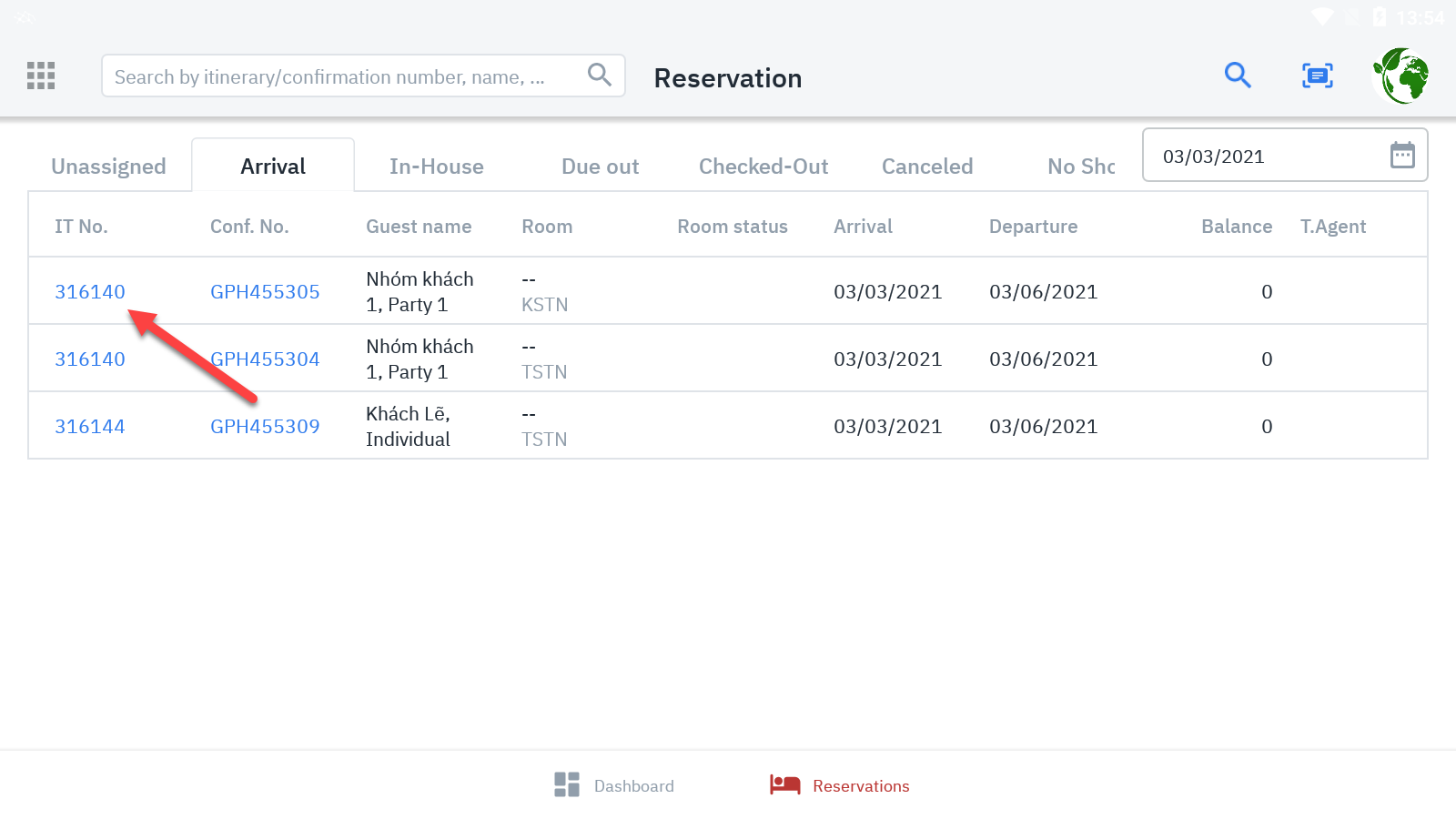 ពីអេក្រង់លម្អិតនៃការកក់បន្ទប់ (Confirmation Detail) – Tab Detail:
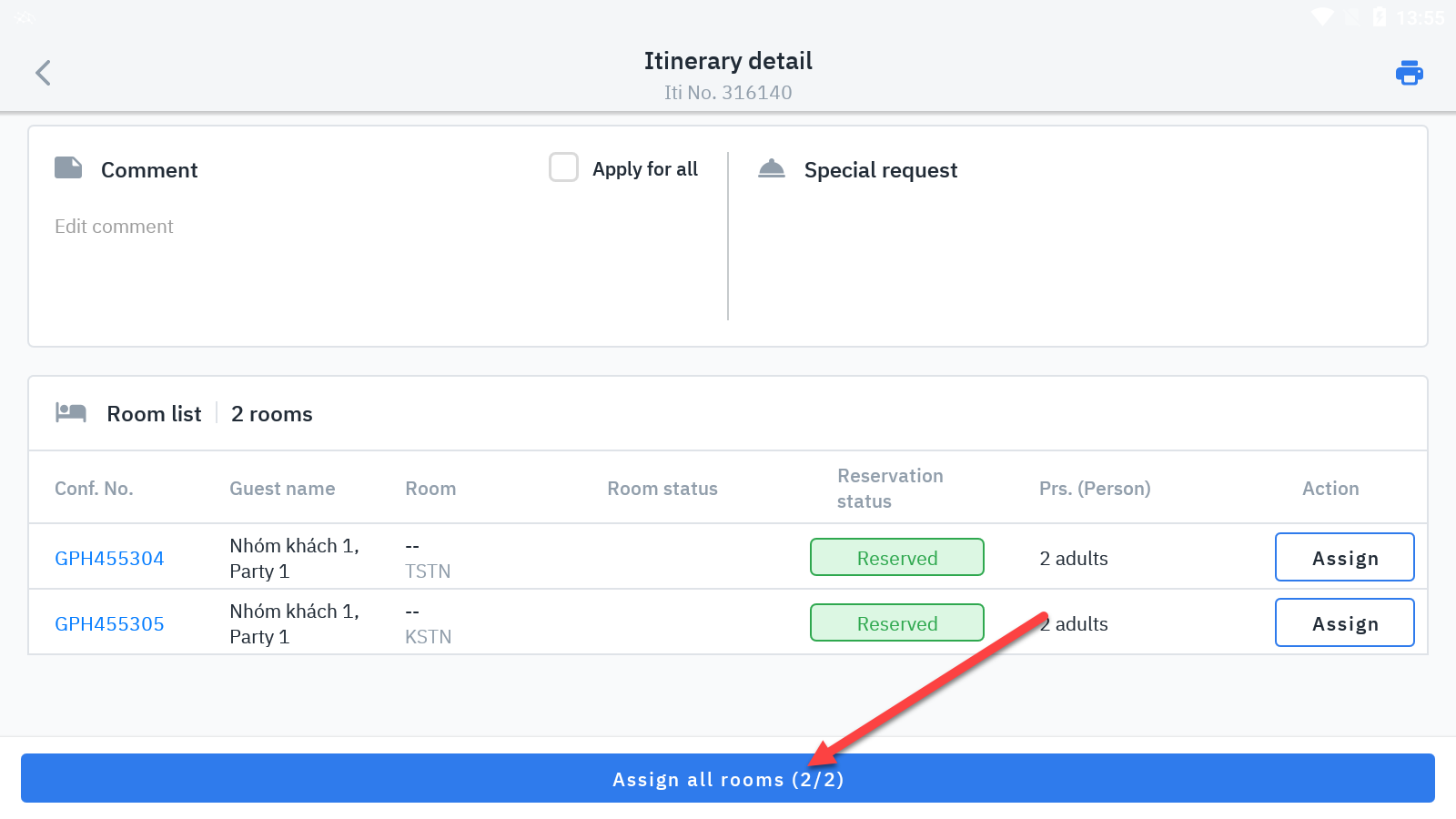
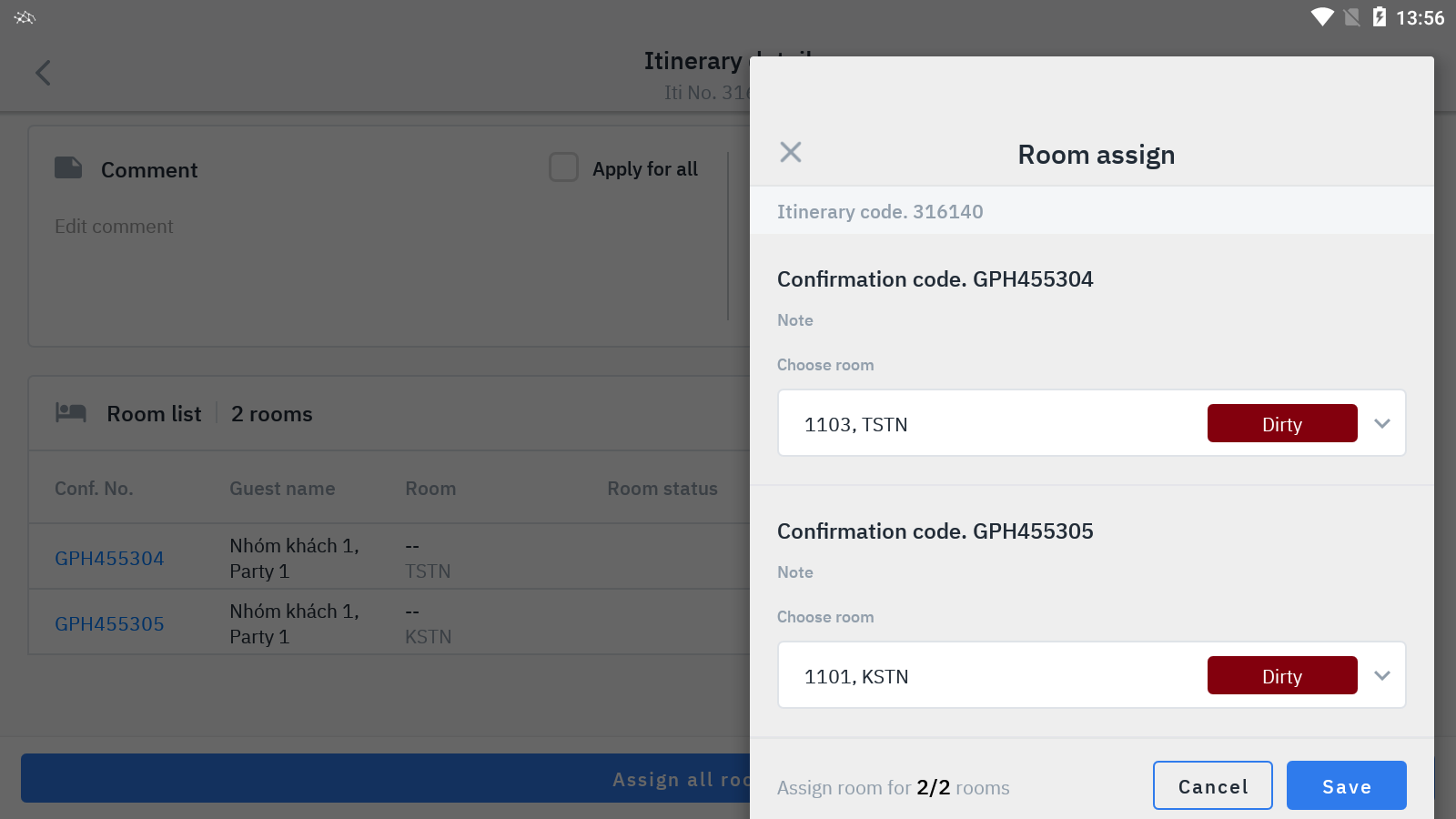
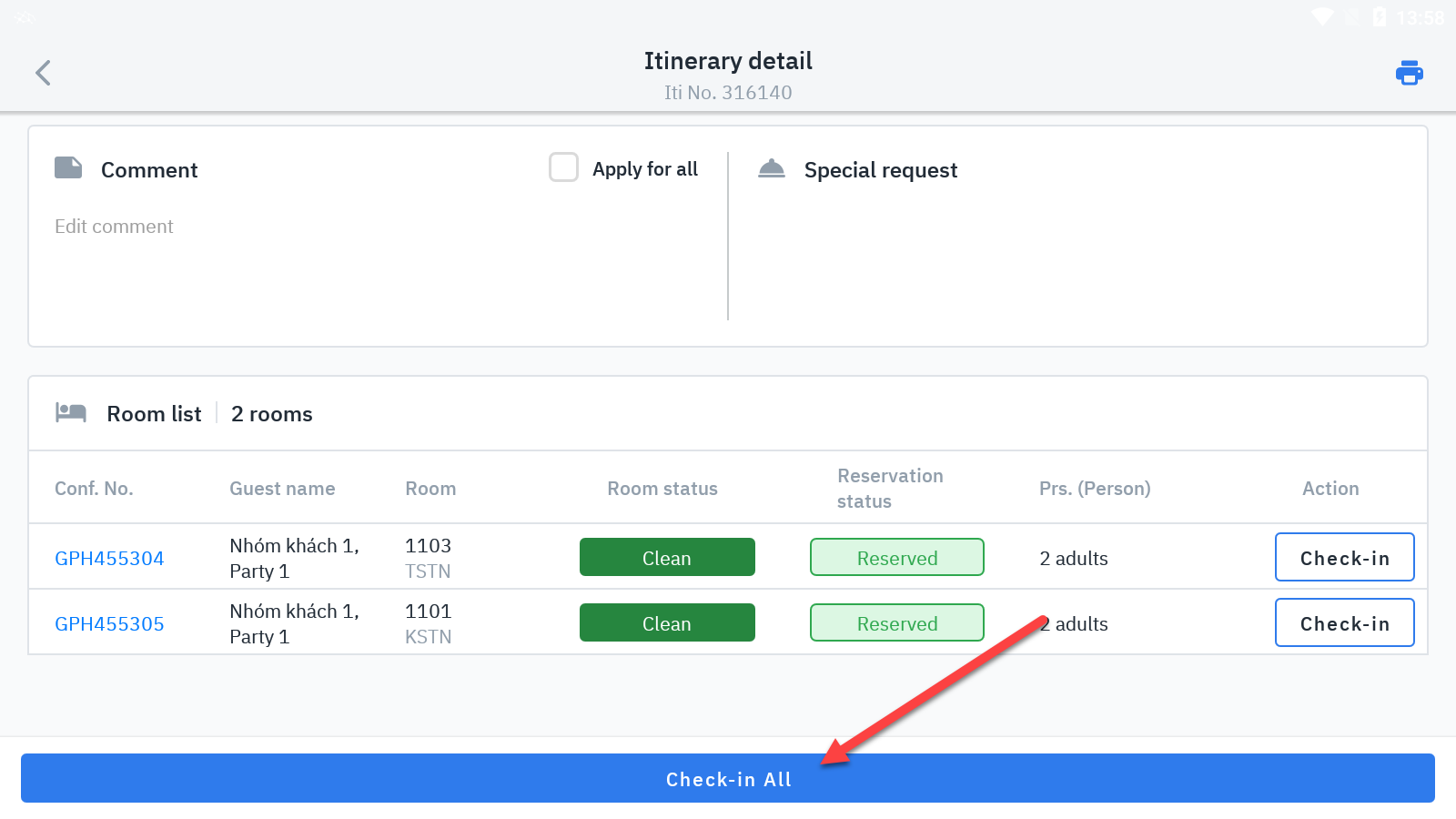
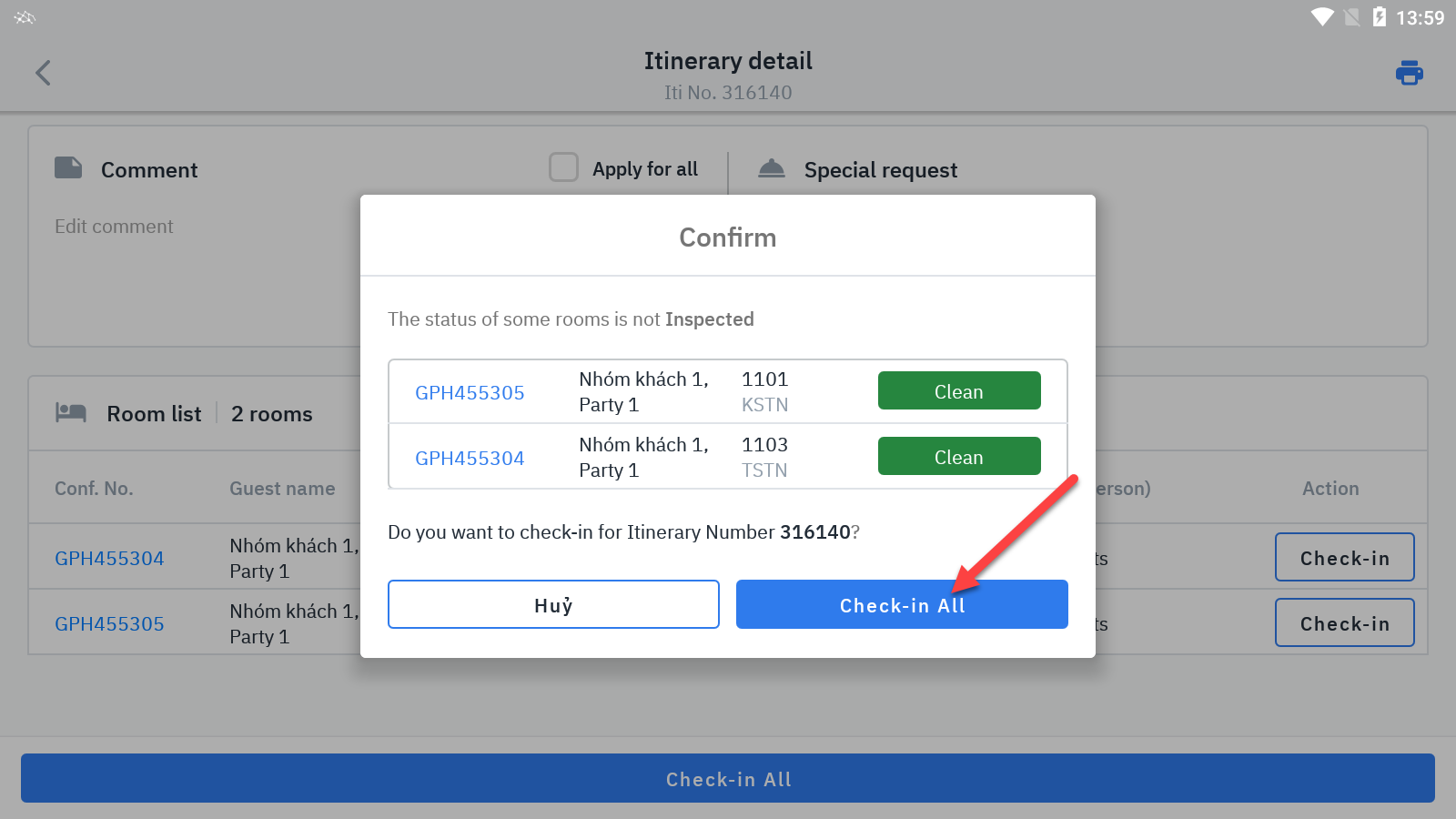
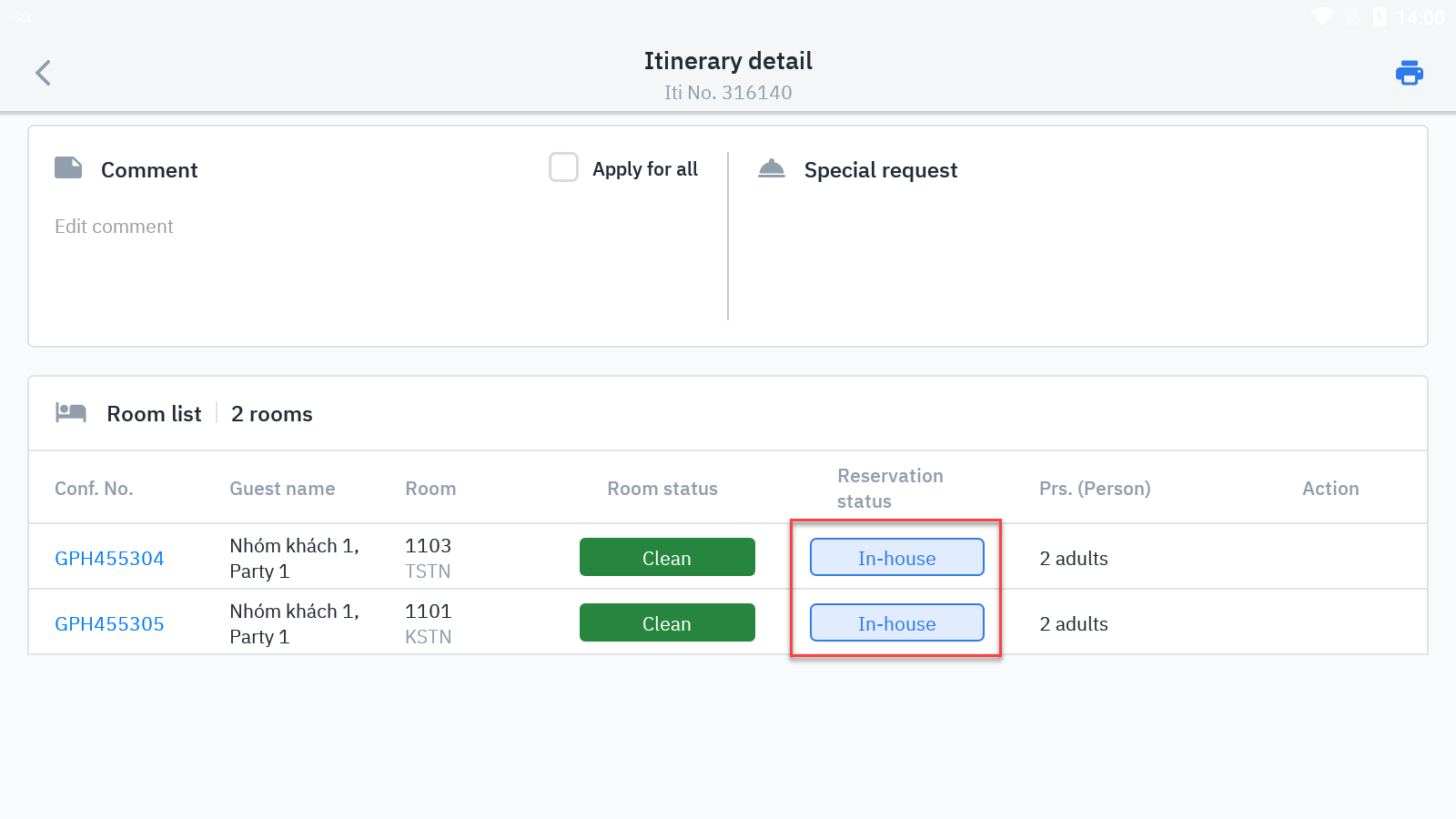
|
ចំណាំ (Remarks) |
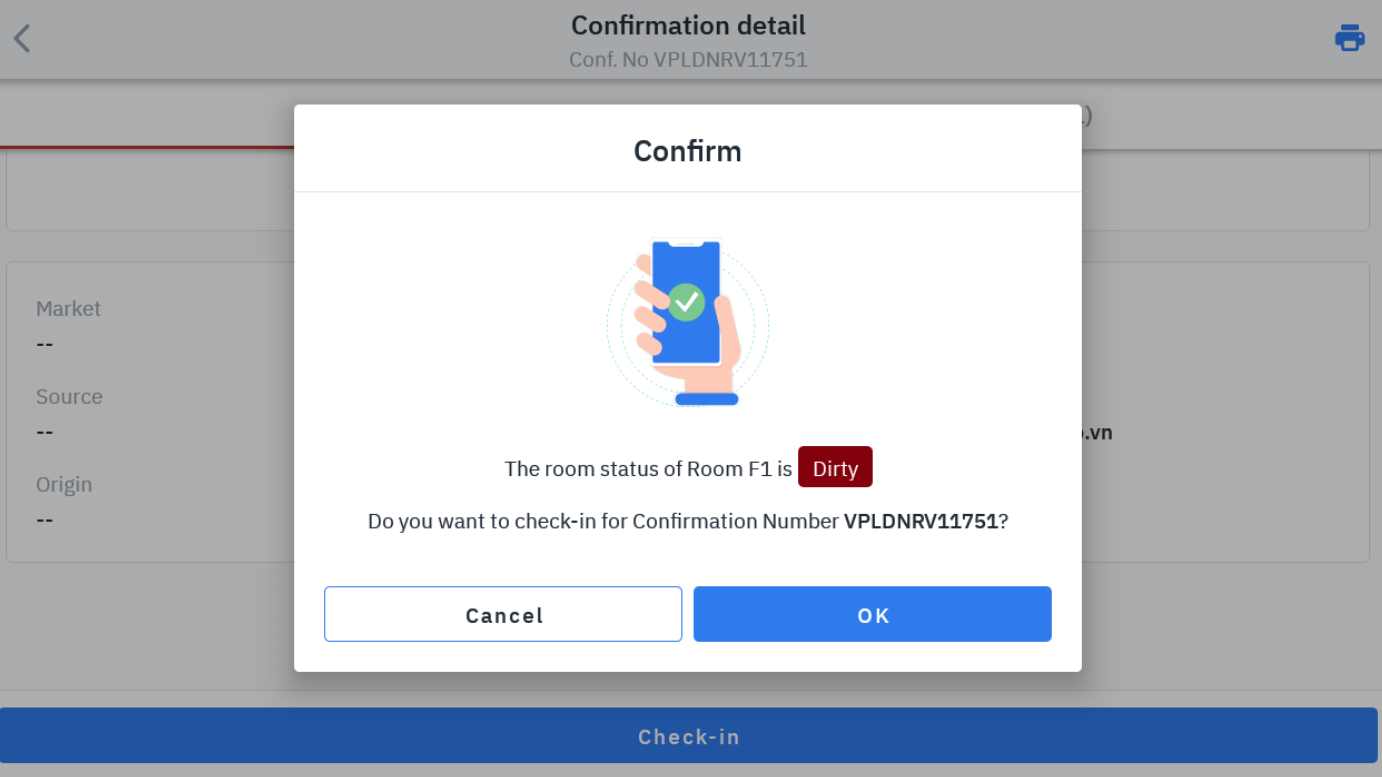 |
